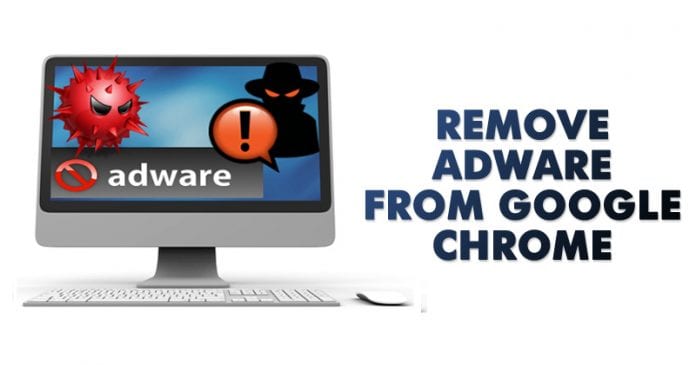
Föreställ dig en situation; du surfar på webben på din dator; som vanligt dök plötsligt en popup-annons upp som bad dig att installera ett tillägg. Naturligtvis avvisade du tilläggsinstallationen, men några minuter senare upptäcker du att standardsökmotorn och startsidan för din webbläsare har ändrats.
Chansen är stor att din dator är infekterad med adware som inte slutar förrän du blir av med den. Dessa irriterande kodbitar kommer att försöka installera andra skadliga reklamprogram, oönskade tillägg och kan till och med ändra din webbläsares inställningar. I värsta fall kommer din dator att infekteras med skadlig programvara och virusattacker.
Att ta bort adware från Google Chrome bör vara ditt första steg. Detta säkerställer att din dator kommer att vara fri från säkerhetsproblem som följer med dem.
Sätt att ta bort adware från webbläsaren Google Chrome
Låt oss erkänna; Chrome är just nu den ledande webbläsaren som finns tillgänglig där ute. Den stöder tillägg och tillägg. Vanligtvis var tilläggen som laddades ner från Chromes webbutik säkra, men vissa webbplatser försöker installera tredjepartstillägg i din webbläsare.
Dessa tredjepartstillägg var avsedda att installera annonsprogram i din webbläsare. När den är installerad kommer den att börja bombardera din webbläsare med en banner, popup-fönster och alla olika typer av irriterande annonser. Vissa av tilläggen kan till och med visa vuxna annonser i din webbläsare.
Annonsprogrammet kan köras tyst i bakgrunden, eller så kan det orsaka förödelse precis framför dig. Det bästa sättet att veta om du har ett oseriöst tillägg är att söka efter det i din tilläggslista. Gå först igenom dina Chrome-tilläggsinställningar och avinstallera sedan eventuella tillägg som du inte är bekant med.
Identifiera och ta bort Chrome-tillägget
1. Öppna webbläsaren Google Chrome och klicka på de tre vertikala prickarna.
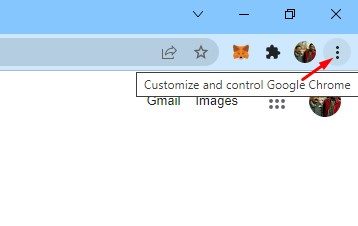
2. En rullgardinsmeny bör visas. Rulla till botten och klicka på Fler verktyg > Tillägg.

Det är allt! Du är färdig. Så här kan du identifiera och ta bort adware från din webbläsare Google Chrome.
Återställ dina Google Chrome-inställningar
Google har tagit ett steg mot adware genom att varna dig när det finns ett möjligt intrång. Men det är inte alltid effektivt eftersom adware ibland glider förbi webbläsarens försvar och ändrar inställningarna utan att du vet.
Fixningen kan visa sig vara mycket enkel. Det är dock en färdig lösning – återställ dina Google Chrome-inställningar så att försvaret kommer att vara aktivt igen.
1. Öppna först webbläsaren Google Chrome och klicka på de tre prickarna.
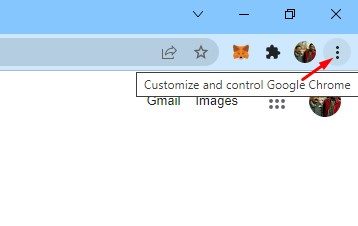
2. Från listan med alternativ, klicka på Inställningar.
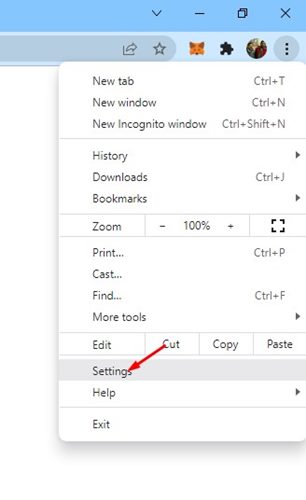
3. På sidan Inställningar utökar du alternativet Avancerat som visas nedan.
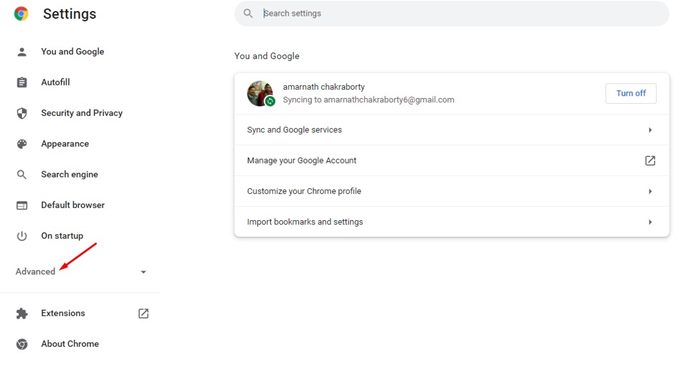
4. På den utökade menyn klickar du på alternativet Återställ och städa upp.
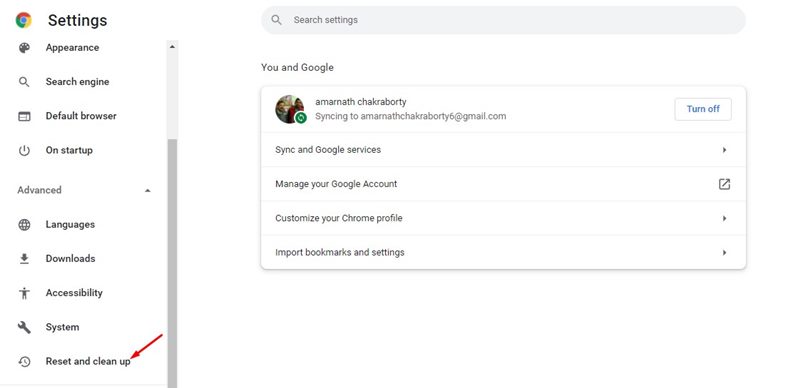
5. Till höger klickar du på alternativet “Återställ inställningarna till deras ursprungliga standardvärden”.
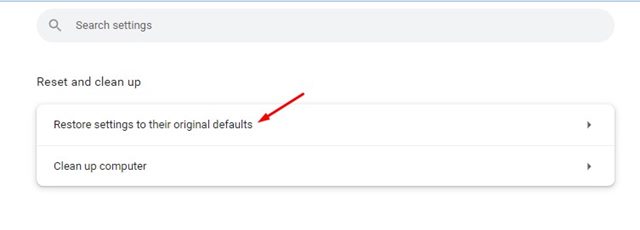
6. Klicka på knappen “Återställ inställningar” i bekräftelsemeddelandet.
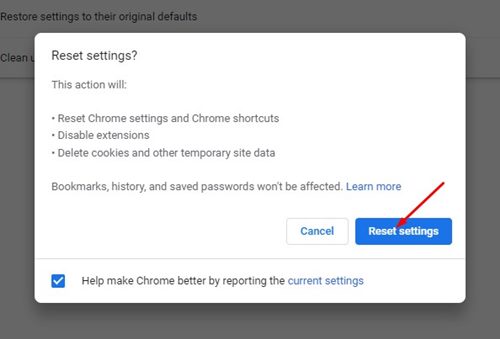
Det är allt! Du är färdig. Detta kommer att återställa Chrome-webbläsaren på ett skrivbord.
Använder ADWCleaner
Nåväl, ADWCleaner från Malwarebytes är ett av de lätta men ändå kraftfulla verktygen för borttagning av adware som du kan använda idag. Det fantastiska med ADWcleaner är att det också kan ta bort adware som är dolda på din dator och webbläsare.
Så om din webbläsares hemsida nyligen har ändrats utan din tillåtelse, kan miniverktyget fixa det åt dig. Så här är hur du kan använda ADWclenaer för att rensa adware från webbläsaren Google Chrome.
1. Besök först ADWcleaners hemsida och hämta sedan nedladdningsfilen. Du kan också hämta nedladdningsfilen från här.
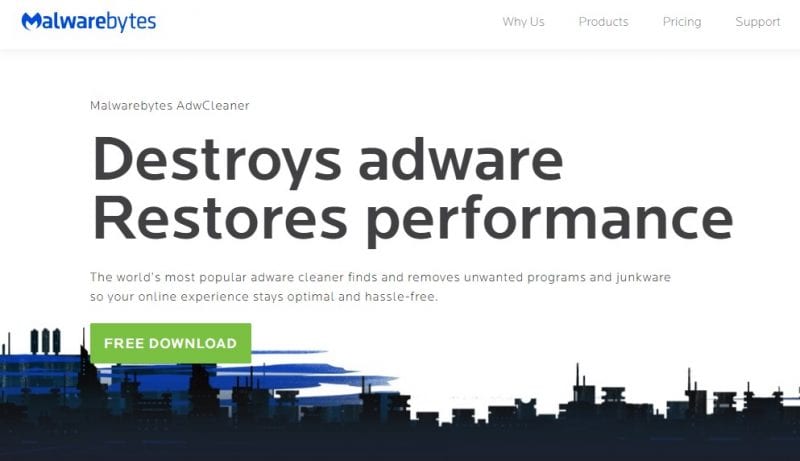
2. Öppna sedan appen och klicka sedan på Installera. Verktyget kräver några sekunder för att installera på din Windows.
3. När du har installerat, öppna AdwCleaner, och sedan kommer du att se ett gränssnitt som nedan.
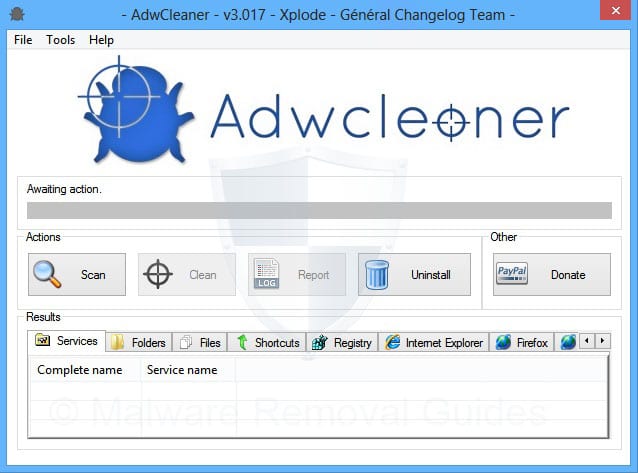
4. Du måste klicka på knappen Skanna, och verktyget kommer att söka efter dold skadlig programvara och adware.
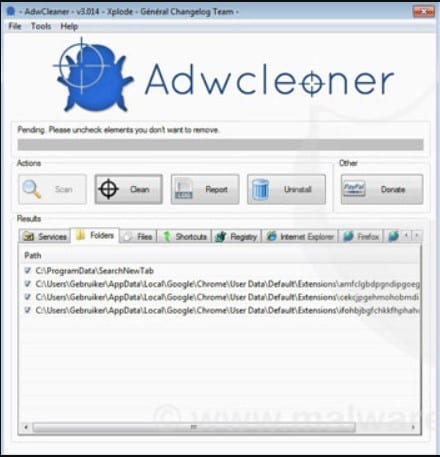
5. Vänta tills verktyget söker efter dolda adware. Det kommer också att lista över möjliga adware under skanningsprocessen.
6. När det är klart kommer verktyget automatiskt att ta bort den dolda skadliga programvaran och få ett meddelande.
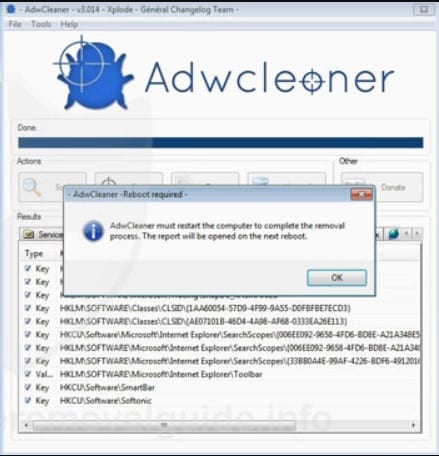
Det är allt; du är färdig! Så här kan du använda AdwCleaner för att ta bort adware från din Windows-dator. Om du har några andra tvivel, se till att diskutera dem med oss i kommentarsfältet.
Använd verktyget för borttagning av adware
Precis som AdwCleaner finns det andra verktyg för borttagning av adware för PC. Du kan använda vilken som helst av dem för att ta bort dolda adware från ditt system.
På Techviral har vi redan delat en artikel som diskuterar de bästa gratisverktygen för borttagning av adware för Windows. Du måste gå igenom inlägget för att upptäcka alla tillgängliga alternativ. Det rekommenderas att regelbundet skanna systemet med verktyg för borttagning av adware för att få adwarefri upplevelse.
Med dessa metoder kan du snabbt identifiera och ta bort adware från din Chrome-webbläsare. Jag hoppas att den här artikeln hjälpte dig! Dela det också med dina vänner. Om du har några tvivel relaterade till detta, låt oss veta i kommentarsfältet nedan.